Su'aalo fudud: Waa maxay magaca kumbuyuutarka iyo sida loo arko, gudaha Windows?
Markaad rakibto Windows oo aad dejiso kumbuyuutarkaaga markii ugu horreysay, nidaamka hawlgalka ayaa ku weydiinaya inaad magac u qorto. Maadaama ay dadku magac leeyihiin oo aanu xataa u magacowno xayawaankayaga rabaayada ah, maxaad u magacaabi wayday kombayutaradayada? Si kastaba ha ahaatee, markaas waxaad isweydiin kartaa naftaada: Waa maxay ujeedada magaca kumbuyuutarka? Ma arki kartaa hadhow? Si aad u ogaato jawaabaha su'aalahan, akhri maqaalkan:
Waa maxay magaca kombayutarka?
Magaca kombayuutarku ma aha oo kaliya shay xamaasad leh oo qofka iska leh uu codsan karo si uu ugu ekaado bini'aadannimo. Magaca waxaa loo isticmaalaa in lagu kala saaro kumbiyuutarka iyo kuwa kale marka la geliyo shabakad. Macna ma laha magaca waxa uu yahay, kaliya in uu jiro mid. Tani waa sababta ay Windows ku siinayso magaca caadiga ah markaad rakibto.
Magaca kumbuyuutarku waa inuu noqdaa mid gaar ah marka aaladdaadu ka mid tahay shabakad. Haddii kale, arrimaha isgaarsiinta iyo isku dhacyadu waxay ka dhex muuqan karaan laba ama in ka badan oo kombiyuutar oo isku magac ah. Marka taasi dhacdo, kuwa kale ma awoodaan inay si sax ah u helaan iyaga iyo labadaba kheyraadka ay wadaagaan.
Magaca kumbuyuutarku wuxuu noqon karaa wax kasta oo aad rabto. Si kastaba ha ahaatee, waxaa jira xaddidaadyo qaarkood marka ay timaado dhererkeeda iyo jilayaasha loo oggol yahay qayb ka mid ah magaca kombiyuutarka. Noocyadii ugu dambeeyay ee Windows sida Windows 10 , Windows 7 iyo Windows 8.1 , magaca kumbuyuutarka wuxuu yeelan karaa ilaa 63 xaraf. Si aad ugu habboonaato, si kastaba ha ahaatee, waa inaadan isticmaalin wax ka badan 15 xaraf. Magaca kombiyuuterku waxa uu ka koobnaan karaa xarfo, xarfo, iyo tirooyin. Ma isticmaali kartid meelo banaan iyo xarfo gaar ah sida: * ~ @ # $ % ^ & ( ) = + [ ] {} | ; : , " . /?.
Waxaa laga yaabaa inaad la yaabto sida aad u arki karto magaca kombiyuutarkaaga Windows uu leeyahay. Si ay kuugu sahlanaato, qaybta xigta ee maqaalkan, waxaan ku tusi doonaa dhowr siyaabood oo aad ku ogaan karto magaca PC gudaha Windows 10 , Windows 7 iyo Windows 8.1 .
1. Sida loo arko magaca kumbuyuutarka ee ku jira Windows 10 , adoo isticmaalaya app Settings
Haddii aad isticmaalayso Windows 10 oo aad rabto inaad aragto magaca kombiyuutarkaaga, mid ka mid ah siyaabaha ugu dhakhsaha badan ee loo sameeyo waa inaad isticmaasho raadinta. Goobta raadinta ee ka socota barta shaqada, ku qor kelmada "magaca pc." ("pc name.")Marka natiijooyinka raadinta la soo bandhigo, guji ama taabo "Arag magaca PC-gaaga."("View your PC name.")

Windows 10 wuxuu furayaa abka Settings wuxuuna ku geynayaa goobaha (Settings)"System -> About" settings. Halkaa, qaybta "Device specifications" ee dhinaca midig ee daaqadda, waxaa jira beer la yiraahdo "Magaca Qalabka." ("Device name.")Dhinaca midig, waxaad ku arki kartaa magaca kombiyuutarkaaga.

Si kale oo aad ku heli karto magaca kombayutarka ayaa ah in aad gacanta ku furto abka Settings , aad u gudubto goobta (Settings)"System -> About" settings, ka dibna calaamadee "Magaca Qalabka."("Device name.")
2. Sida loo arko magaca kombiyuutarka ee Windows 10 , Windows 7 iyo Windows 8.1 , iyadoo la isticmaalayo Control Panel
Iyadoo aan loo eegin nooca Windows ee aad isticmaashid, waxaad ku ogaan kartaa waxa magaca kombayutarkaagu yahay adigoo isticmaalaya Control Panel . Fur(Open it) oo tag "System and Security -> System."Kadib, raadi qaybta la yiraahdo "Magaca kombiyuutarka, domain, iyo goobaha shaqada." ("Computer name, domain, and workgroup settings.")Xariiqda qoraalka ugu horreysa ee qaybtan ayaa kuu sheegaysa magaca kombiyuutarkaaga.

3. Sida loo arko magaca kombiyuutarkaaga gudaha Windows , adoo isticmaalaya Command Prompt ama Powershell (dhammaan noocyada)
Habka kale ee u shaqeeya si la mid ah iyada oo aan loo eegin nidaamka hawlgalka Windows ee aad leedahay, waa inaad isticmaasho Command Prompt ama Powershell .
Fur khadka taliska ee aad doorbidayso, oo ku qor magaca martida(hostname) loo yahay. Riix Gelida(Enter) kiiboodhkaga, App-ka ayaa isla markiiba kuu sheegaya magaca kombiyuutarkaaga.
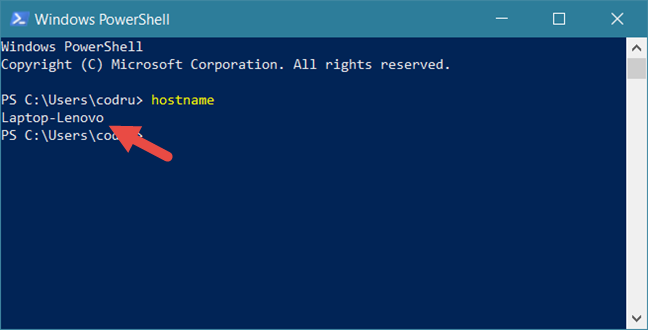
Waxa kale oo jira amarro kale oo aad isticmaali karto si aad u barato magaca kombiyuutarkaaga. Haddii aad doorbidayso, waxaad sidoo kale isticmaali kartaa mid ka mid ah kuwan:
- wmic computersystem ha helo magac(wmic computersystem get name)
- net config workstation | findstr /C:"Full Computer name"
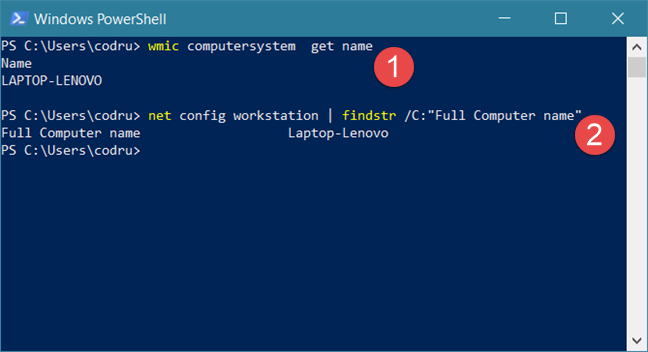
4. Sida loo arko magaca kombiyuutarka ee Windows 8.1 , iyadoo la isticmaalayo PC Settings
Haddii aad weli isticmaaleyso Windows 8.1 , waxaa jirta hab kale oo aad ku ogaan karto magaca kombayutarkaga, adiga oo isticmaalaya raadinta iyo app Settings PC . (PC Settings)U beddel shaashada bilowga oo ku qor kelmadaha (Start )"magaca pc." ("pc name.")Marka natiijooyinka raadinta la soo bandhigo, dhagsii ama taabo "Arag magaca PC."("View PC name.")
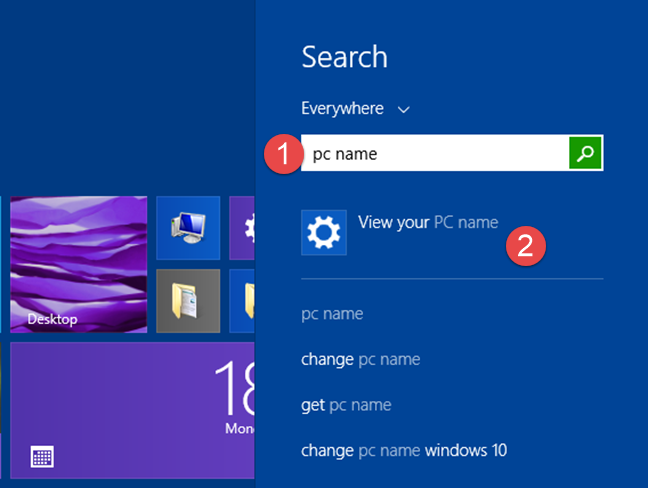
Windows 8.1 waxa uu furay barnaamijka Settings PC(PC Settings) oo ku geyn doona goobaha "macluumaad PC"("PC info") . Dhinaca midig ee shaashadda, waxaad ku arki kartaa magaca kombiyuutarkaaga goobta "PC name" .

Haddii kale, haddii aadan rabin inaad isticmaasho astaanta raadinta, waxaad heli kartaa isla shaashadda haddii aad bilowdo PC Settings(launch PC Settings) oo aad u gudubto "PC and devices -> PC info," halkaasoo magaca kumbuyuutarkaagu ka muuqdo.
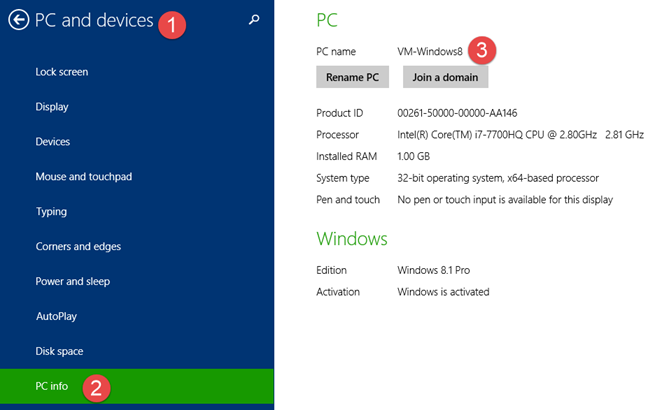
Ma doonaysaa inaad badasho magaca kombiyuutarkaaga Windows ?
Sida aad arki karto, in la ogaado magaca kombayutarkaagu waa mid fudud oo toos ah. Si kastaba ha ahaatee, waxaa laga yaabaa inaadan jeclayn magaca kombiyuutarkaaga. Maxaa dhacaya haddii aadan rabin in kombiyuutarkaaga lagu sii wado magaca WhizbangPC ama TricorderPC ? Haddii aad rabto in aad doorato shay aad jeceshahay, akhri oo raac tilmaantan: 3 siyaabood oo loogu beddelo magaca kombiyuutarka ee Windows (dhammaan noocyada)(3 ways to change the computer name in Windows (all versions)) . Iyada oo la kaashanayo, iyo dhowr tillaabo fudud, waxaad u magacaabi kartaa kombiyuutarkaaga Windows si kasta oo aad rabto. Xiiseyn darteed, magacee ayaad u dooratay Windows PC gaaga? Hoos ka faallooda(Comment) oo aan ka doodno.
Related posts
6 siyaabood oo looga baxo Windows 11 - WebSetNet
Ogow goorta Windows la rakibay. Waa maxay taariikhda la rakibay ee asalka ah?
Sida loo sheego waxa aan haysto Windows (11 siyaabood) -
Sida loo bilaabo Windows 10 ee Habka Badbaado leh ee Shabakadda
Sida loo isticmaalo Windows USB/DVD Download Tool
Sida loo cusboonaysiiyo Windows 10 (bilaash) -
Sidee u abuurtaa USB-ga Windows 10 dib u soo kabashada? -
Sida loo beddelo aaladaha dhawaaqa caadiga ah ee gudaha Windows 10 (dib u ciyaar iyo duubid)
Sida loo abuuro doorsoomayaasha isticmaalaha iyo doorsoomayaasha deegaanka nidaamka gudaha Windows 10 -
Shuruudaha nidaamka: kumbuyuutarkaygu ma socon karaa Windows 11?
Sida loo isticmaalo Check Disk (chkdsk) si loo tijaabiyo loona hagaajiyo khaladaadka darawalada adag ee Windows 10 -
Sida loo xidho Windows 11 (9 siyaabood)
Windows 10 Qalabka Warbaahinta: Samee usha USB-ga ah ama ISO
Waa maxay nooca ugu dambeeyay ee Windows 10? Hubi nooca aad haysato!
Sida loo soo dejiyo faylasha Windows iyo Office ISO (dhammaan noocyada)
Sida hoos loogu dhigo Windows 11 oo dib loogu laabo Windows 10
Waa maxay System Restore iyo 4 siyaabood oo loo isticmaalo
Sida loo nadiifiyo Windows 10 adoo isticmaalaya Sense Kaydinta -
Sida loo isticmaalo Recorder Steps si loo qabto tillaabooyinka loogu talagalay Windows 10 cilad-bixinta -
Kaaliyaha Cusboonaysiinta Windows 10: U cusboonaysii ilaa May 2021 Cusbooneysii maanta!
